
Deze software repareert veelvoorkomende computerfouten, beschermt u tegen bestandsverlies, malware, hardwarestoringen en optimaliseert uw pc voor maximale prestaties. Los pc-problemen op en verwijder virussen in 3 eenvoudige stappen:
- Download Restoro PC Reparatie Tool die wordt geleverd met gepatenteerde technologieën (patent beschikbaar) hier).
- Klik Start scan om Windows-problemen te vinden die pc-problemen kunnen veroorzaken.
- Klik Repareer alles om problemen op te lossen die de beveiliging en prestaties van uw computer beïnvloeden
- Restoro is gedownload door 0 lezers deze maand.
Computerfouten zullen vroeg of laat optreden, en hoewel sommige computerfouten relatief ongevaarlijk zijn, kunnen andere ervoor zorgen dat u uw toepassingen niet kunt starten.
Een van deze fouten is: Er wordt een andere instantie uitgevoerd fout, en vandaag laten we u zien hoe u dit kunt oplossen Windows 10.
Hoe op te lossen Een ander exemplaar wordt uitgevoerd fout op Windows 10?
Fix - "Er wordt een andere instantie uitgevoerd" Windows 10
Oplossing 1 - Ad-Aware Web Companion verwijderen
Volgens gebruikers doet dit probleem zich elke keer voor wanneer Windows 10 start, en het lijkt erop dat de boosdoener Ad-Aware is. Dit is een solide anti-spywaretool, maar net als veel andere beveiligingstools wordt het geleverd met Web Companion.
Gebruikers meldden dat Web Companion veroorzaakt: Er wordt een andere instantie uitgevoerd fout te verschijnen, en de enige manier om dit probleem op te lossen is om de applicatie te verwijderen.
Volg hiervoor deze eenvoudige stappen:
- druk op Windows-toets + I om de te openen Instellingen-app.
- Ga naar Systeem sectie en kies dan Apps en functies.
- Er verschijnt een lijst met alle geïnstalleerde applicaties. Selecteer Webgenoot app en klik op de Verwijderen knop om deze te verwijderen. Als u deze toepassing niet kunt vinden, moet u Ad-Aware mogelijk verwijderen om het probleem op te lossen.
Gebruikers meldden dat het verwijderen van Ad-Aware Web Companion het probleem oplost, maar we moeten vermelden dat bijna elke andere tool deze fout kan veroorzaken.
Als het probleem zich blijft voordoen, of als u Ad-Aware helemaal niet gebruikt, moet u de problematische toepassing mogelijk zelf vinden en verwijderen.
Kies een verwijdertool om apps snel en probleemloos te verwijderen!
Oplossing 2 - Maak een nieuw gebruikersaccount aan
Zoals we eerder vermeldden, kan bijna elke toepassing veroorzaken Er wordt een andere instantie uitgevoerd fout verschijnen.
Als u de problematische toepassing niet kunt vinden, kunt u proberen een nieuw Windows 10-gebruikersaccount te maken.
Om dat te doen, moet u deze eenvoudige stappen volgen:
- Open de Instellingen-app en ga naar rekeningen sectie.
- Navigeren naar Familie & andere mensen tabblad. In Andere mensen sectie klik op Iemand anders toevoegen aan deze pc knop.
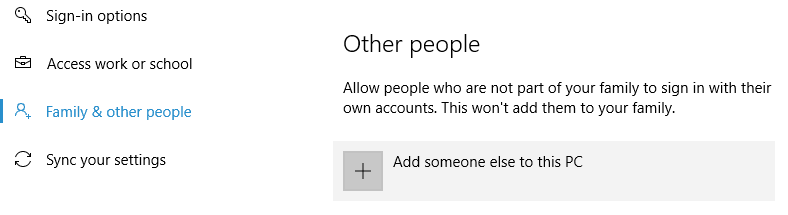
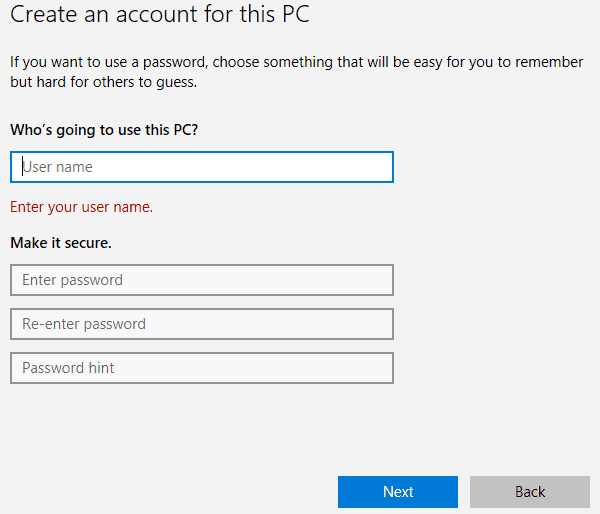
- Selecteer Ik heb de inloggegevens van deze persoon niet.
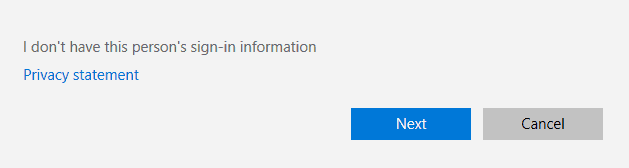
- Klik nu op Voeg een gebruiker toe zonder een Microsoft account.
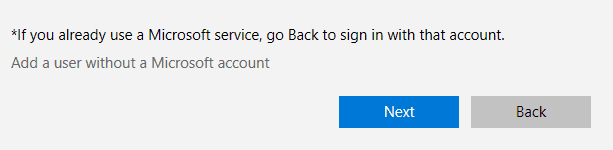
- Voer de gewenste gebruikersnaam en het wachtwoord voor de nieuwe gebruiker in en klik op de De volgende knop als u klaar bent.
Na het aanmaken van een nieuw gebruikersaccount moet u zich afmelden en ernaar overschakelen.
Als het probleem zich niet voordoet in uw nieuwe gebruikersaccount, kunt u overwegen ernaar over te schakelen en het als uw primaire account te gebruiken.
Oplossing 3 – Download de laatste updates
Microsoft werkt er hard aan om hardware- en softwareproblemen met Windows 10 aan te pakken, en de meeste problemen zijn opgelost met Windows-updates.
Volgens gebruikers kan dit probleem eenvoudig worden opgelost door de nieuwste updates te installeren. Windows 10 installeert updates automatisch, maar u kunt desgewenst ook handmatig op updates controleren.
Volg hiervoor deze eenvoudige stappen:
- Open de Instellingen-app en ga naar Update & beveiliging sectie.
- Klik op de Controleer op updates-knop en wacht terwijl Windows 10 de beschikbare updates downloadt.
Controleer na het downloaden en installeren van de nieuwste updates of het probleem is opgelost.
Windows-update kan niet worden geïnstalleerd? Het probleem oplossen is net zo eenvoudig als ademen met onze uitgebreide gids!
Oplossing 4 - Stop de problematische processen
Gebruikers hebben gemeld dat dit probleem optreedt tijdens het installeren AutoCAD software. Het lijkt erop dat dit probleem wordt veroorzaakt door een ander AutoCAD-proces dat op de achtergrond wordt uitgevoerd, dus om het probleem op te lossen, moet u dat proces sluiten.
Dit is een eenvoudige procedure en u kunt het doen door Taakbeheer. Ga als volgt te werk om het problematische proces te sluiten:
- druk op Ctrl + Shift + Esc om Taakbeheer te openen.
- Wanneer Taakbeheer begint, ga naar Processen tabblad en zoek naar een AutoCAD-proces. Klik er met de rechtermuisknop op en kies Einde taak uit de menukaart. Herhaal dit voor alle AutoCAD-processen.
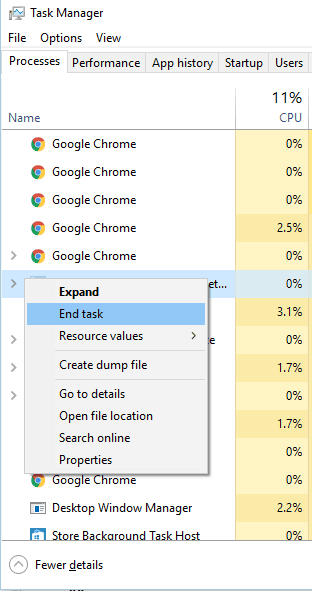
- Na het beëindigen van alle problematische processen, sluit Taakbeheer en controleer of het probleem is opgelost.
Houd er rekening mee dat dit probleem van invloed kan zijn op bijna elke toepassing en niet alleen op AutoCAD. Zorg er daarom voor dat u meerdere exemplaren van de problematische toepassing sluit en controleer of dat het probleem oplost.
Oplossing 5 - Installeer de problematische applicatie opnieuw
Volgens gebruikers, Er wordt een andere instantie uitgevoerd foutmelding verschijnt wanneer ze een specifieke toepassing proberen uit te voeren. Veel gebruikers meldden dat de fout optreedt wanneer ze een specifiek spel op hun pc proberen uit te voeren.
Als je deze foutmelding krijgt bij een game of applicatie, raden we je aan deze volledig opnieuw te installeren. Controleer na het opnieuw installeren van de problematische software of het probleem is opgelost.
Voer een systeemscan uit om mogelijke fouten te ontdekken

Download herstel
PC-reparatietool

Klik Start scan om Windows-problemen te vinden.

Klik Repareer alles om problemen met gepatenteerde technologieën op te lossen.
Voer een pc-scan uit met Restoro Repair Tool om fouten te vinden die beveiligingsproblemen en vertragingen veroorzaken. Nadat de scan is voltooid, vervangt het reparatieproces beschadigde bestanden door nieuwe Windows-bestanden en -componenten.
Bekijk deze handleiding om apps als een expert opnieuw te installeren!
Oplossing 6 - Wijzig het opstarttype van de werkstationservice
Gebruikers meldden dat Er wordt een andere instantie uitgevoerd foutmelding verschijnt tijdens het installeren van updates voor bepaalde Adobe producten.
Het lijkt erop dat deze fout verband houdt met de Workstation-service in Windows 10 en om deze fout te verhelpen, moet u de instellingen van die service wijzigen. Volg hiervoor deze stappen:
- druk op Windows-toets + R om het dialoogvenster Uitvoeren te openen. Enter services.msc en druk op Enter of klik op OK.
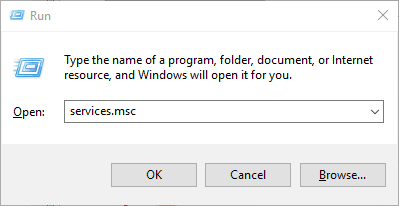
-
Diensten venster verschijnt nu. bevind zich Werkstation service en dubbelklik erop om de eigenschappen ervan te openen.

- Zeker weten dat Opstarttype ingesteld op automatisch.
- Controleer de Service status. Als het niet is ingesteld op Rennen, start de service door op de. te klikken Begin knop.
- Na het wijzigen van de Opstarttype en start de service, klik op Van toepassing zijn en OK om wijzigingen op te slaan.
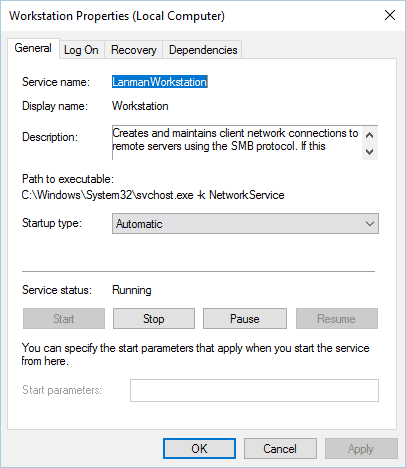
- Dichtbij Diensten venster en probeer de toepassing opnieuw te installeren.
Fix - "Er wordt een andere instantie uitgevoerd" LoL
Oplossing 1 - Sluit lolpatcher-processen
Gebruikers gemeld Er wordt een andere instantie uitgevoerd fout tijdens het proberen te starten League of Legends. Volgens hen verschijnt het probleem omdat de lolpatcher-applicatie gelijktijdig met het spel start.
Om dit probleem op te lossen, moet u alle actieve lolpatcher-processen vinden en beëindigen. Om dit te doen, moet u Taakbeheer gebruiken en het problematische proces vinden op het tabblad Proces.
We hebben al uitgelegd hoe u een proces kunt beëindigen met Taakbeheer in een van onze eerdere oplossingen, dus zorg ervoor dat u het controleert voor gedetailleerde instructies.
Weinig gebruikers meldden dat ze meerdere League of Legends-clients hadden, maar na het beëindigen van hun processen was het probleem volledig opgelost.
Oplossing 2 - Voer de netsh-opdracht uit
Als je krijgt Er wordt een andere instantie uitgevoerd fout tijdens het starten van League of Legends, kunt u het probleem mogelijk oplossen door de opdrachtprompt te gebruiken.
Gebruikers meldden dat ze het probleem eenvoudig hebben opgelost door de opdracht netsh winsock reset uit te voeren. Volg hiervoor deze stappen:
- druk op Windows-toets + X openen Win + X-menu. Selecteer Opdrachtprompt (beheerder) uit de lijst met resultaten.

- Wanneer Opdrachtprompt begint, voer in netsh winsock reset en druk op Enter.
- Wacht tot de opdracht is uitgevoerd en sluit dan Opdrachtprompt.
- Start uw pc opnieuw op.
Nadat uw pc opnieuw is opgestart, probeert u LoL uit te voeren en controleert u of het probleem zich blijft voordoen.
Werk in Command Prompt als een echte technicus met onze perfecte gids!
Oplossing 3 - Pin het League of Legends-pictogram op uw taakbalk
Volgens gebruikers is een mogelijke oplossing om het League of Legends-pictogram vast te pinnen op je Taakbalk en probeer het vanaf daar te starten.
Gebruikers meldden dat er twee League of Legends-pictogrammen in hun taakbalk verschijnen wanneer ze deze willen starten. Volgens hen moet je het nieuwe pictogram op je taakbalk vastzetten en de andere sluiten.
Ga daarna naar Taakbeheer en sluit alle processen met betrekking tot de League of Legends. Start ten slotte het spel met behulp van het vastgezette taakbalkpictogram.
Gebruikers meldden ook dat je misschien een paar keer op het pictogram moet klikken voordat het spel begint, dus houd daar rekening mee. Dit is niet de beste oplossing, maar het is een mogelijke oplossing, dus misschien wilt u het uitproberen.
Oplossing 4 - Voer het spel uit als beheerder
Als je krijgt Er wordt een andere instantie uitgevoerd fout terwijl u League of Legends probeert uit te voeren, wilt u misschien proberen het als beheerder uit te voeren.
Dit is vrij eenvoudig, en om dit te doen, moet je de applicatie vinden, er met de rechtermuisknop op klikken en kiezen Als administrator uitvoeren uit de menukaart.
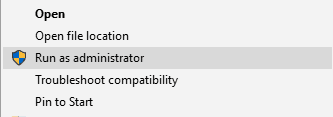
Als het probleem wordt opgelost door de toepassing als beheerder uit te voeren, moet u dit proces elke keer herhalen als u het spel wilt starten.
Als geen van de voorgaande oplossingen werkt, moet u wellicht: League of Legends opnieuw installeren het probleem oplossen.
Er gebeurt niets wanneer u als beheerder uitvoeren selecteert? Geen zorgen, wij staan voor je klaar met de beste tips!
Er wordt een andere instantie uitgevoerd fout voorkomt dat uw toepassingen starten, maar u kunt het probleem oplossen door de problematische toepassing te beëindigen.
Als dat niet werkt, kunt u een andere oplossing uit dit artikel proberen.
LEES OOK:
- Oplossing: printerwachtrij loopt vast bij verwijderen in Windows 10
- Fix Windows 10-fouten 0xc004e016 en 0xc004c003
- Windows 10-build kan niet worden geïnstalleerd: dit is wat u moet doen
- Oplossing: Windows 10-updatefout 0x80080008
- Conhost.exe probleem met hoog CPU-gebruik opgelost in de nieuwste build van Windows 10
 Nog steeds problemen?Repareer ze met deze tool:
Nog steeds problemen?Repareer ze met deze tool:
- Download deze pc-reparatietool goed beoordeeld op TrustPilot.com (download begint op deze pagina).
- Klik Start scan om Windows-problemen te vinden die pc-problemen kunnen veroorzaken.
- Klik Repareer alles om problemen met gepatenteerde technologieën op te lossen (Exclusieve korting voor onze lezers).
Restoro is gedownload door 0 lezers deze maand.


